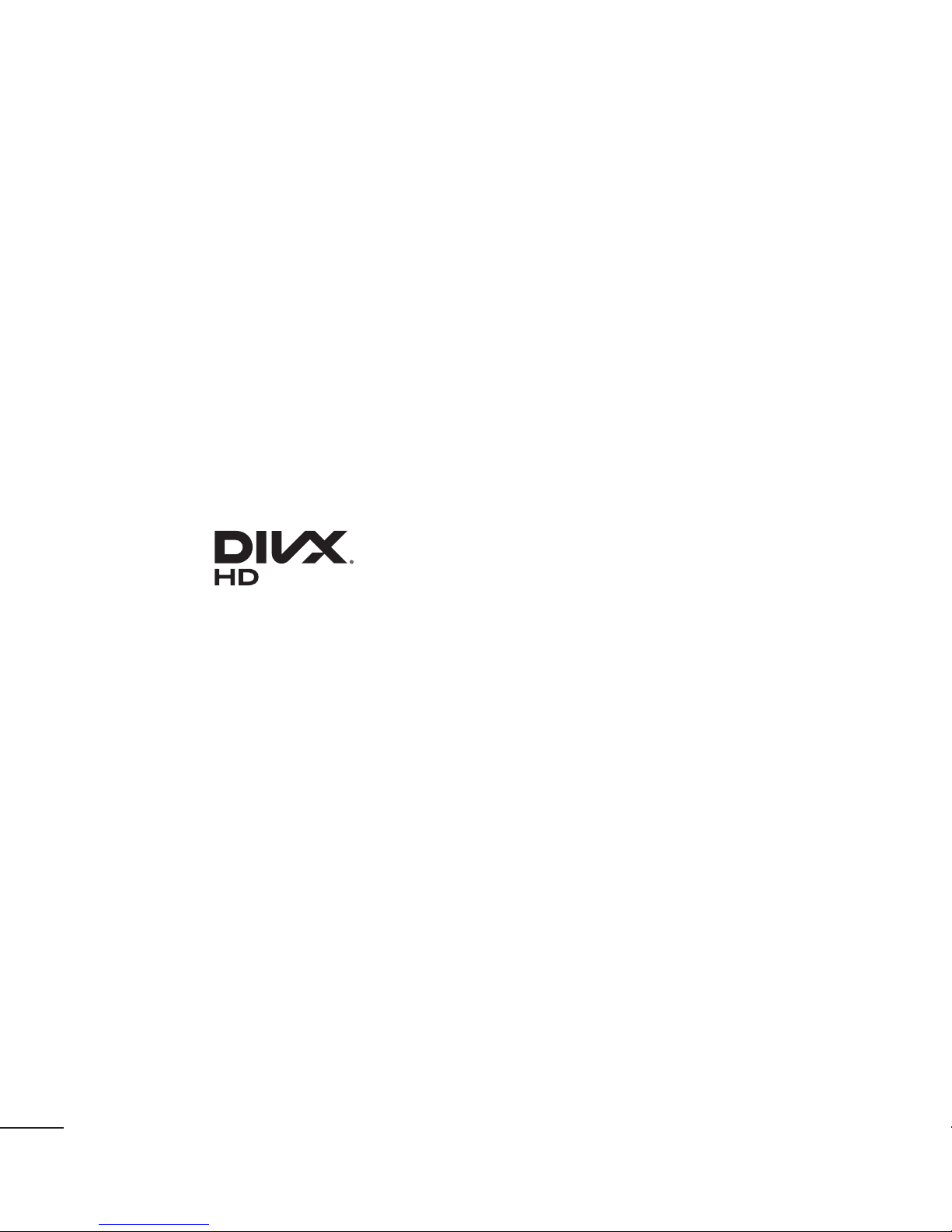3
Bluetooth...................................................48
Bluetooth aktivieren und das Tablet mit
einem Bluetooth-Gerät koppeln.............. 48
Daten mit der Drahtlos-Funktion von
Bluetooth senden .......................................... 49
Daten mit der drahtlosen Funktion von
Bluetooth empfangen..................................50
SmartShare ...............................................50
So senden Sie Inhalte von Ihrem
Tablet zu anderen Geräten ........................ 50
So können Sie mit Ihrem Tablet
Inhalte von anderen Geräten in der
Nähe nutzen, z.B. Computer oder
Mobilgeräte ........................................................51
PC-Verbindungen mit einem
USB-Kabel ................................................52
Übertragen von Musik, Fotos und
Videos mit dem USB-
Massenspeichermodus............................... 52
Synchronisieren des Geräts mit
Windows Media Player ................................ 52
Kontakte.................................................54
Nach einem Kontakt suchen...................54
Neuen Kontakt hinzufügen.....................54
Bevorzugte Kontakte................................54
Eine Gruppe erstellen ..............................55
E-Mail .....................................................56
Verwalten eines E-Mail-Kontos...............56
Arbeiten mit Kontoordnern..................... 57
Schreiben und Senden von E-Mail-
Nachrichten............................................... 57
Kamera ...................................................58
Der Sucher ................................................58
Erweiterte Einstellungen..........................59
Ein Foto machen .......................................61
Nach der Aufnahme des Fotos...............62
Gespeicherte Fotos ansehen...................63
Videokamera..........................................64
Der Sucher ................................................64
Erweiterte Einstellungen..........................65
Aufnehmen eines kurzen Videos............66
Nach der Aufnehmen des Videos ..........66
Gespeicherte Videos ansehen ................66
Live-Zoom................................................. 67
Lautstärke einstellen, wenn Sie ein
Video ansehen .......................................... 67
Multimedia .............................................68
Galerie........................................................68
Anzeigen von Bildern................................... 68
Vergrößern und Verkleinern....................... 69
Wiedergabe von Videos.............................. 69
Anzeigen von Foto- und
Videooptionen................................................. 69
Löschen von Bildern und Videos ............ 69
Festlegen als Hintergrund........................... 69
Videos ........................................................ 70
Video wiedergeben........................................70
Musik...........................................................71
Musikdateien auf dem Tablet
hinzufügen.......................................................... 71
Übertragen von Musik mit
Mediensynchronisation (MTP) ....................71
Musiktitel abspielen........................................72
Extras...................................................... 74
QPair.......................................................... 74
QSlide ........................................................ 76
QuickMemo............................................... 77
QuickRemote ............................................ 79
QuickTranslator..........................................81
Mehrere Benutzer.....................................83
Voice Mate.................................................84